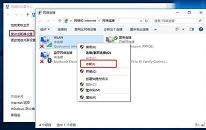win10系统风扇声音大如何解决
来源:www.laobaicai.net 发布时间:2023-02-28 13:15
最近有位win10系统用户在使用电脑的时候,发现电脑风扇一直狂转,响声很大,用户尝试了很多方法都没有解决,为此非常苦恼,那么win10系统风扇声音大如何解决呢?下面老白菜u盘装系统为大家分享win10系统风扇声音大的解决教程。
操作步骤如下:
1、打开控制面板—找到电源选项,在选择的电源计划后面点击“更改计划设置”,如图:
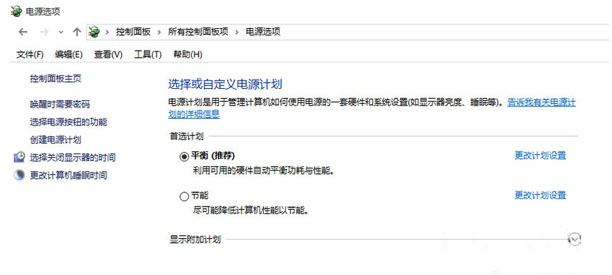
2、点击“更改高级电源设置”,如图:
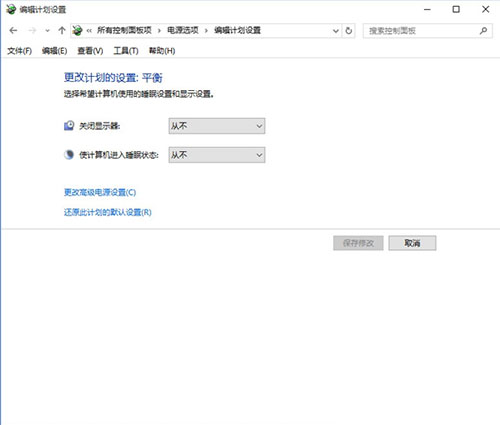
3、在这里将系统散热方式更改为“被动”,确定即可。如图:

关于win10系统风扇声音大的解决教程就为用户们详细分享到这边了,如果用户们使用电脑的时候遇到了同样的问题,可以参考以上方法步骤进行操作哦,希望本篇教程对大家有所帮助,更多精彩教程请关注老白菜官方网站。
下一篇:没有了
推荐阅读
"win10系统找不到无线网络如何解决"
- win10系统飞行模式关不了如何解决 2023-02-26
- win10系统设置屏幕分辨率操作教程分享 2023-02-25
- win10系统局域网如何传输文件 2023-02-23
- win10系统怎么查看体验指数 2023-02-22
win10系统硬盘如何无损分区
- win10系统提示计算机内存不足解决教程分享 2023-02-20
- win10系统应用商店打开速度慢如何解决 2023-02-19
- win10系统无法识别usb设备如何解决 2023-02-18
- win10系统word文档安全模式如何解除 2023-02-17
老白菜下载
更多-
 老白菜怎样一键制作u盘启动盘
老白菜怎样一键制作u盘启动盘软件大小:358 MB
-
 老白菜超级u盘启动制作工具UEFI版7.3下载
老白菜超级u盘启动制作工具UEFI版7.3下载软件大小:490 MB
-
 老白菜一键u盘装ghost XP系统详细图文教程
老白菜一键u盘装ghost XP系统详细图文教程软件大小:358 MB
-
 老白菜装机工具在线安装工具下载
老白菜装机工具在线安装工具下载软件大小:3.03 MB